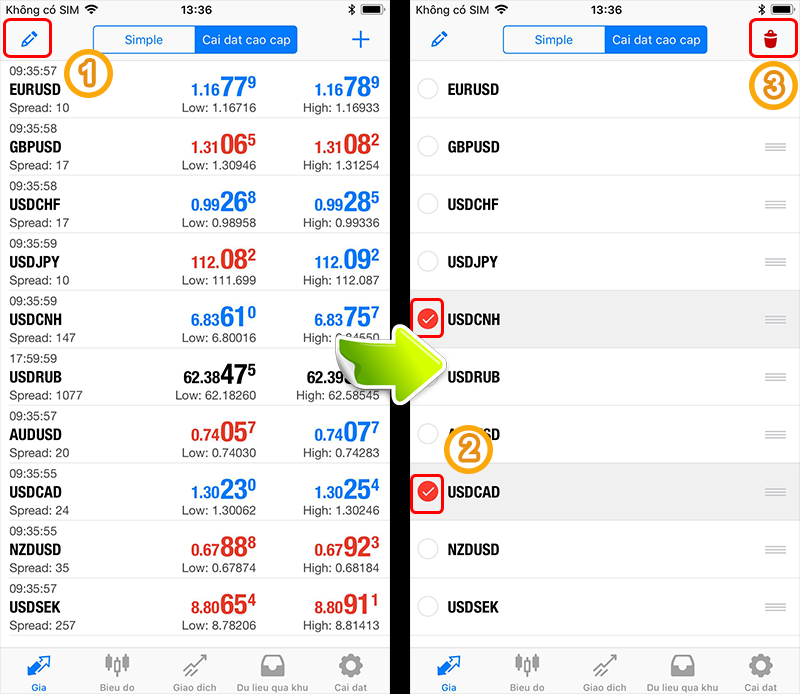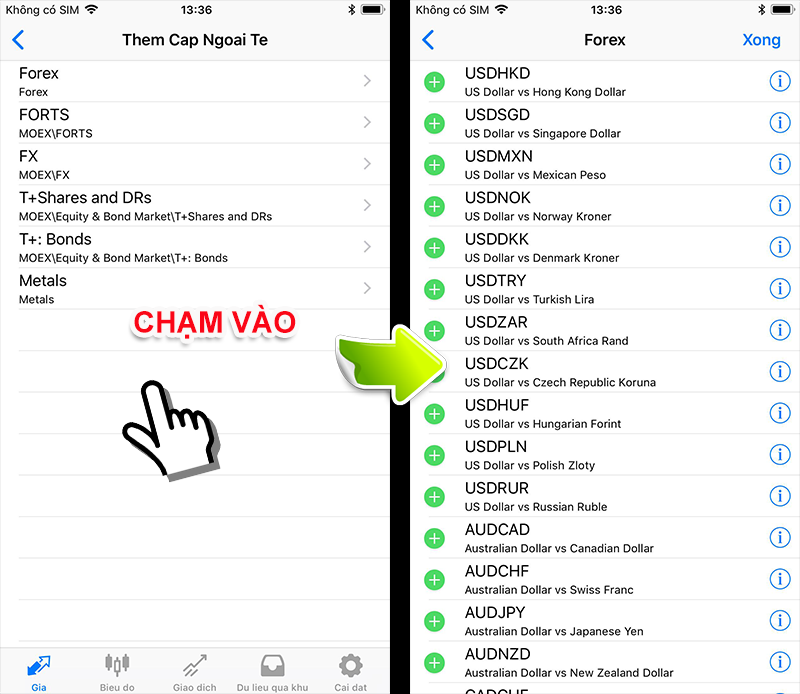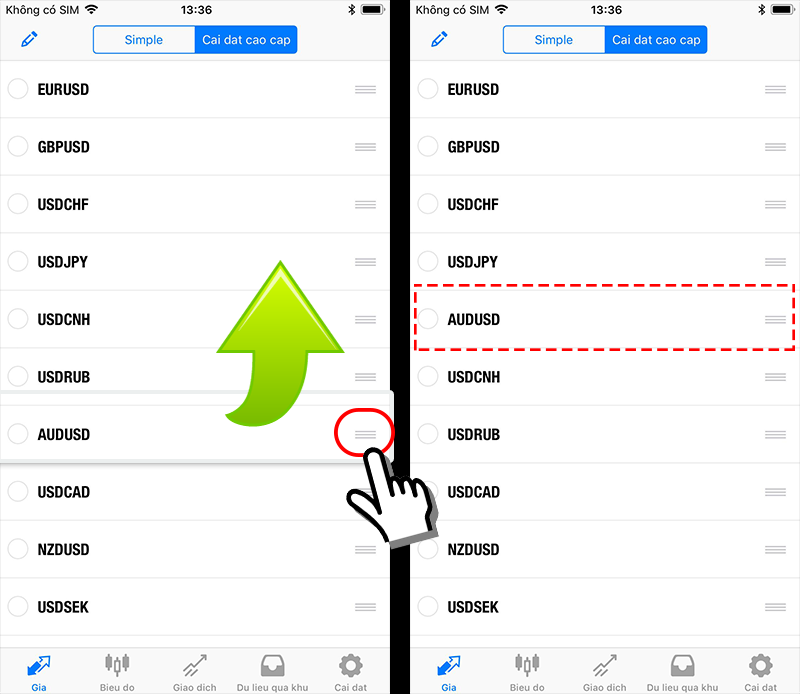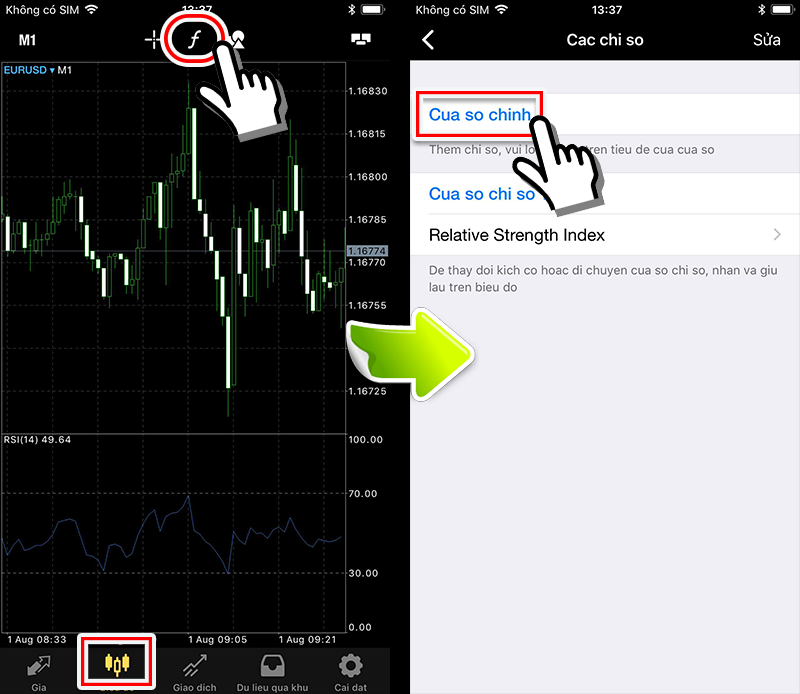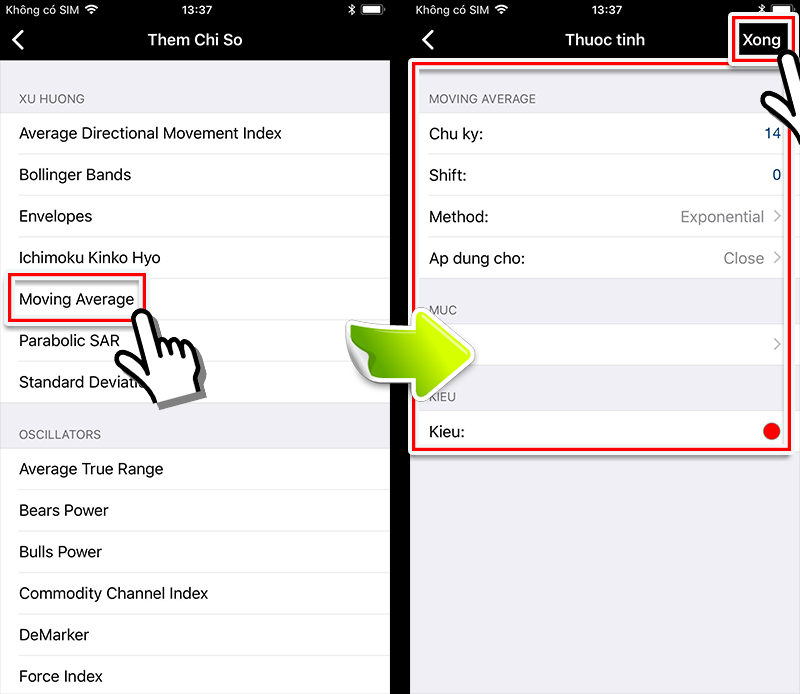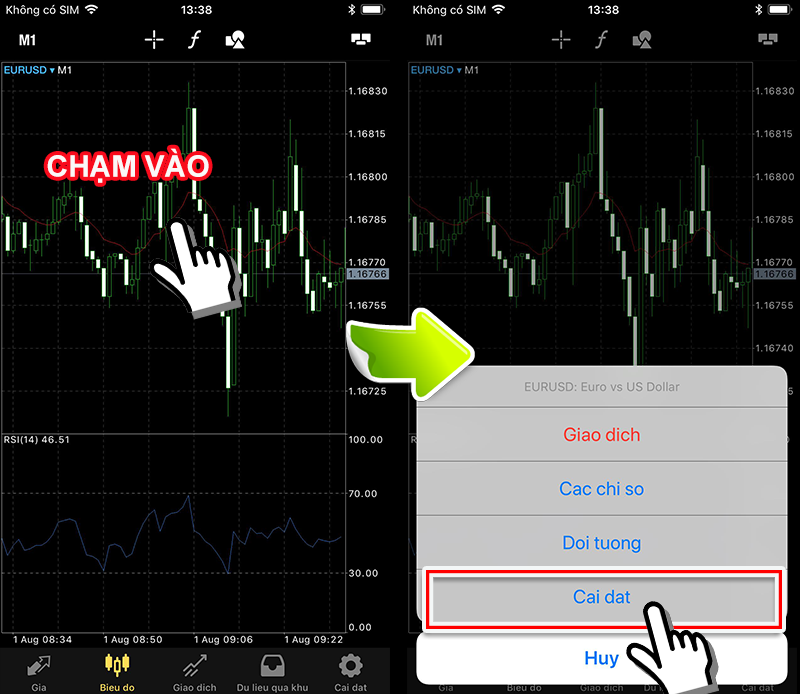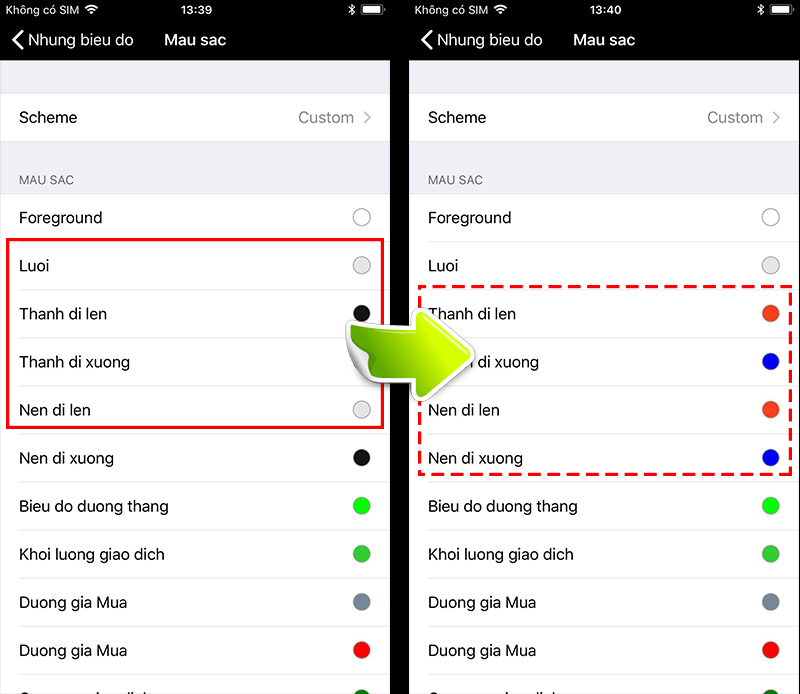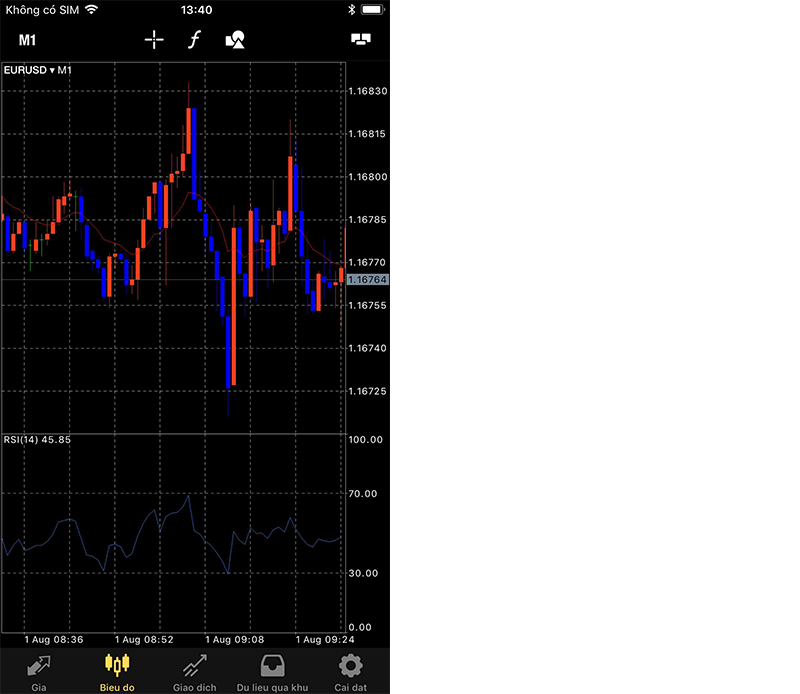Cách thiết lập ban đầu khuyên dùng của ứng dụng MT5 smartphone
Ứng dụng MT5 (MetaTrader 5) cho smartphone, sau khi cài đặt MT5 vào smartphone, bạn có thể giữ nguyên cài đặt ban đầu để giao dịch nhưng bạn có thể giao dịch dễ dàng hơn bằng cách tùy chỉnh hiển thị.
Lần này, tôi sẽ giới thiệu cách cài đặt ban đầu khuyên dùng cho MT5 ứng dụng dành cho smartphone.
Bài viết liên quanCách xem màn hình MT5 trên máy tính
Bài viết liên quanCách xem màn hình ứng dụng MT5 trên smartphone
Sắp xếp bảng giá
Khi cài đặt và khởi động ứng dụng MT5, một số cặp tiền tệ được hiển thị ở chế độ tiêu chuẩn trên màn hình bảng giá.
Bạn có thể xóa các cặp tiền tệ không cần thiết, thêm các cặp tiền tệ khác bạn muốn hiển thị và sắp xếp cặp tiền tệ dễ nhìn hơn để có thể xem màn hình bảng giá 1 cách đơn giản.
Xóa cặp tiền tệ
Ẩn hiển thị các cặp tiền tệ không sử dụng từ màn hình bảng giá.
Chạm vào ký hiệu “cây bút" ở góc trái phía trên màn hình
Đánh dấu tích vào cặp tiền tệ bạn muốn xóa
Chạm vào “biểu tượng thùng rác"ở góc phải phía trên màn hình
Bổ sung cặp tiền tệ
Bạn có thể hiển thị bổ sung thêm các cặp tiền tệ không có trên màn hình bảng giá.
Chạm vào “biểu tượng dấu +" ở góc phải phía trên màn hình
Chạm vào từng nhóm chứa cặp tiền tệ
Chạm vào biểu tượng dầu + bên trái cặp tiền tệ mong muốn
Sắp xếp cặp tiền tệ
Sau khi xóa và bổ sung cặp tiền tệ, bạn có thể sắp xếp thứ tự hiển thị.
Chạm vào “ký hiệu cây bút" ở góc trái phía trên màn hình
Vừa chạm vừa di chuyển “biểu tượng 3 đường thẳng" ở phía phải cặp tiền tệ muốn di chuyển
Bổ sung chỉ số lên biểu đồ
Việc thêm các chỉ số khác nhau giúp bạn dễ nắm bắt các chỉ số giao dịch hơn.
Với các bước trên, bạn có thể bổ sung chỉ số lên biểu đồ.
Các bước để bổ sung chỉ số
Chạm vào biểu tượng “f" trên màn hình biểu đồ
Chạm vào “cửa sổ chính"
Chạm vào chỉ số mong muốn
Thiết lập chỉ số
Như trên là ví dụ về “Moving Average (đường trung bình động).
Lặp đi lặp lại các bước trên, bạn có thể hiển thị thêm nhiều chỉ số lên biểu đồ.
Chỉ số chính
Thông thường, các chỉ số được sử dụng chủ yếu là các loại sau đây.
Đường trung bình động(Moving Average)
Bollinger Bands(Bollinger Bands)
Bài viết liên quan: Cách giao dịch Forex. Thời điểm mua và bán của Forex.
Thay đổi màu của biểu đồ
Biểu đồ của ứng dụng MT5 hiển thị ở chế độ mặc định với phần nền màu đen và biểu đồ có màu xanh lá, nhưng MT5 bạn có thể thay đổi màu tự do.
Chạm vào màn hình biểu đồ và chọn “cài đặt"
Chạm vào màu trên màn hình thiết lập biểu đồ
Chạm vào từng mục và thay đổi màu mong muốn
Có thể được thay đổi màu của các mục thành các màu khác nhau, cùng xem ví dụ thay đổi dưới đây.
Thanh đi lên: màu đỏ
Thanh đi xuống: màu xanh
Nến đi lên: màu đỏ
Nến đi xuống: màu xanh
Khi bạn đã hoàn thành việc thay đổi màu sắc, quay trở lại màn hình biểu đồ từ phía trên bên trái của màn hình. Trên màn hình biểu đồ, màu sắc đã được thay đổi và hiển thị.
Với ba phần cài đặt trên, nó làm cho MT5 dễ xem và giúp giao dịch dễ dàng hơn.
Không chỉ với các nội dung đã giới thiệu, việc bạn có thể tùy chỉnh theo ý thích của mình, đó là sự hấp dẫn của ứng dụng MT5!